Área do paciente
Com o HiDoctor é possível criar um espaço exclusivo e personalizado na internet para que seus pacientes recebam cópias de documentos médicos de seu interesse com acesso protegido por senha.
- Habilitação do Site Médico
- Configurações
- Exportação dos dados
 Nesta página:
Nesta página:
![]()
Habilitar seu Site Médico é um processo rápido e totalmente seguro.

- Ao fazer o login no HiDoctor, a tela "Habilitar funcionalidades online" será exibida. Para habilitar seu site com área do paciente, clique em "Continuar".
- Caso a tela não apareça após o login, você pode acessá-la clicando no botão
 ("Exportar para a Área do Paciente"), na barra de ferramentas.
("Exportar para a Área do Paciente"), na barra de ferramentas. - Uma outra forma de iniciar a habilitação é clicando na opção "Configuração", do menu "Especial". Acesse a aba "MedSync/Site Médico" e clique no botão "Habilitar integração".
- Se você possuir não possuir um Login Centralx®, informe seu email e confirme. Depois, crie uma senha, digite-a novamente para confirmar e clique em "OK".
- Se você já possui um Login Centralx®, selecione seu email e confirme sua senha, clicando em "Continuar" em seguida.
- Por fim, selecione uma das sugestões de endereço para seu site (ex: www.ivo.coutinho.site.med.br) ou verifique a disponibilidade de um determinado endereço.
Passo-a-passo:
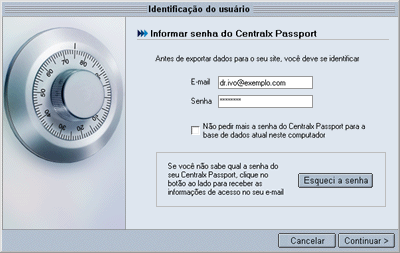
Se você não deseja habilitar as funcionalidades online de seu HiDoctor, marque a opção "Não desejo habilitar as funcionalidades de comunicação com meus pacientes" e clique em "Cancelar".
![]()
O HiDoctor permite que você altere as configurações da Área do Paciente em seu site de acordo com suas necessidades. Veja como é prático.
- Clique na opção "Configuração" do Menu Especial do HiDoctor.
- Acesse a aba "MedSync/Site Médico".
- O botão "Editar o meu site" irá abrir, no browser do HiDoctor, o sistema do Site Médico através do qual você poderá criar e editar as páginas do seu site (ilimitado para assinantes do Site Médico e limitado para não assinantes).
- Marque a opção "Lembrar de exportar ao conectar outra base de dados ou fechar o HiDoctor" para que o programa se encarregue de atualizar as informações da área do paciente tão logo seja finalizado.
- A opção "Exportar ao sair da ficha do paciente" fará com que, ao mudar de ficha do paciente, a ficha anterior seja automaticamente exportada.
- Marque também a opção "Enviar convite para acesso ao site quando cadastrar novo paciente" para que seus pacientes sejam notificados sobre a disponibilização deste serviço. Desta forma eles receberão um email que permitirá a criação de uma senha pessoal e segura para acesso aos dados. O email que permite a criação de senha é enviado quando o paciente é exportado. Esta opção manda email de convite para todos os pacientes, marcados para exportar ou não.
- Para que seu paciente seja notificado, é indispensável que o email, data de nascimento e CPF estejam cadastrados em seu prontuário. Marque a opção "Alertar quando não forem informados os campos necessários para a exportação da ficha do paciente" para evitar que estes dados importantes não sejam cadastrados.
- Na caixa "Padrão de exportação para novos registros" você poderá definir se deseja exportar ou não dados pessoais, textos dos pacientes e imagens.
- Clique em "OK" para confirmar as alterações.
- O código de segurança só estará habilitado se o HiDoctor estiver integrado ao Site Médico e o registro do paciente estiver marcado para exportação. Só o usuário marcado como médico poderá acessar este recurso. A ativação e desativação desta ferramenta pode ser realizada através do menu "Especial > Configuração", aba "MedSync/Site Médico", opção "Criar código de segurança para novos registros".
Passo-a-passo:

A exportação de textos e imagens do paciente depende da exportação da ficha de dados pessoais. Ao desabilitar esta, as demais também não poderão ser exportadas.
![]()
A configuração de exportação pode ser feita também individualmente através de cada ficha do prontuário. Através de um botão, você poderá configurar se a ficha deve ou não ser enviada para a área do paciente de seu site médico. A seta vermelha significa que a ficha pode ser exportada. A seta azul clara indica que a ficha não deverá ser exportada.

Outro recurso importante é o Código de Segurança. Trata-se de uma forma adicional e opcional de garantia de privacidade a seus pacientes no acesso à área em seu site. Desta forma, para desbloquear a informação exportada por seu HiDoctor, além do login em seu site, o paciente deverá autenticar o acesso com o código que você fornecer. Esta autenticação só é necessária para o primeiro acesso após a exportação do volume de dados.
Através do botão de impressão do Código de Segurança, você pode solicitar que seja gerado um documento explicativo padrão para que o paciente possa entender o funcionamento do sistema e, ao mesmo tempo, guardar o código correspondente àquela consulta impresso no papel.
Importante
Em uma consulta realizada 25 dias após o Código de Segurança ser gerado, o sistema cria um novo código automaticamente, invalidando os anteriores. Caso o paciente não tenha utilizado códigos anteriores para desbloquear os dados na Área do Paciente, cada novo código é capaz de desbloquear todos os dados enviados em consultas anteriores.
Caso o médico desabilite a utilização do Código de Segurança para a ficha de um determinado paciente, exportando os dados em seguida, os documentos médicos exportados anteriormente são automaticamente desbloqueados.
![]()
- Como criar a área personalizada de um paciente no meu site?
- Como integrar seu HiDoctor ao Site Médico e Área do Paciente?
- Como exportar informações médicas para seus pacientes?
- Como exportar informações médicas para a Área do Paciente?
- Quais informações médicas eu devo exportar para a Área do Paciente?
- O que eu devo informar para um paciente ao criar a sua área personalizada?
- Como funciona o código de segurança?
- Como o paciente acessa sua Área do Paciente em meu site?
- Como utilizar a caixa de mensagens para me comunicar com meus pacientes?
- É seguro manter as informações médicas dos meus pacientes na internet?
 Veja também :
Veja também :








